Vimeo'dan korumalı video nasıl kaydedilir? Vimeo'dan Videolar Nasıl İndirilir - Ayrıntılı Görsel Kılavuz
Vimeo'dan bir video indirmek istiyorsanız, iki yol vardır, bunlardan en zoru kapalı bir video indirmektir.
Vimeo'dan ücretsiz video, FlashGot eklentisi kullanılarak indirilebilir.
Ücretli bir videoyu indirmek daha zordur çünkü şifreyi girdikten sonra 1-2 MB'lik parçalara bölündüğünü görebilirsiniz.
Ancak, daha zor, imkansız anlamına gelmez.
Şimdi vimeo'dan video indirmenin her iki yolunu da ele alacağım.
Ücretsiz Video: Firefox ve FlashGot Eklentisi
1. Öncelikle eklentiyi yüklemeniz gerekir.
1.1. Eklentiyi arama isteği zaten olan bağlantıyı takip ediyoruz - https://addons.mozilla.org/ru/firefox/search/?q=flashgot&platform=WINNT&appver=26.0
1.2. Daha sonra alanın üzerinde gezinmek"FlashGot Toplu İndirici"nin karşısında "Firefox'a Ekle" düğmesini görüyoruz.
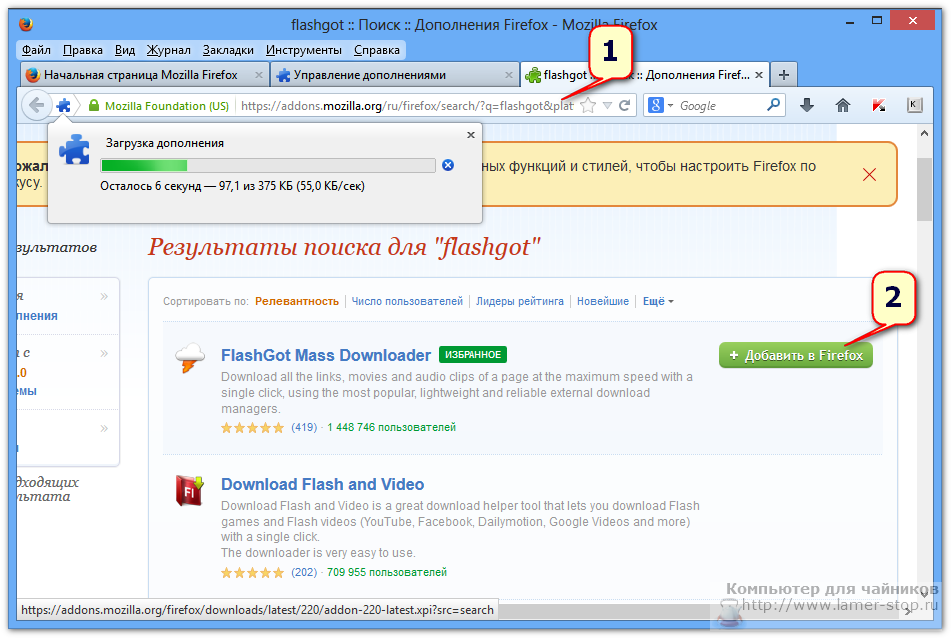
(1. Resim)
1.3. Düğmeye tıklayın ve indirmeyi bekleyin ve "Yükle" düğmesinin bulunduğu bir pencerenin görünümü.
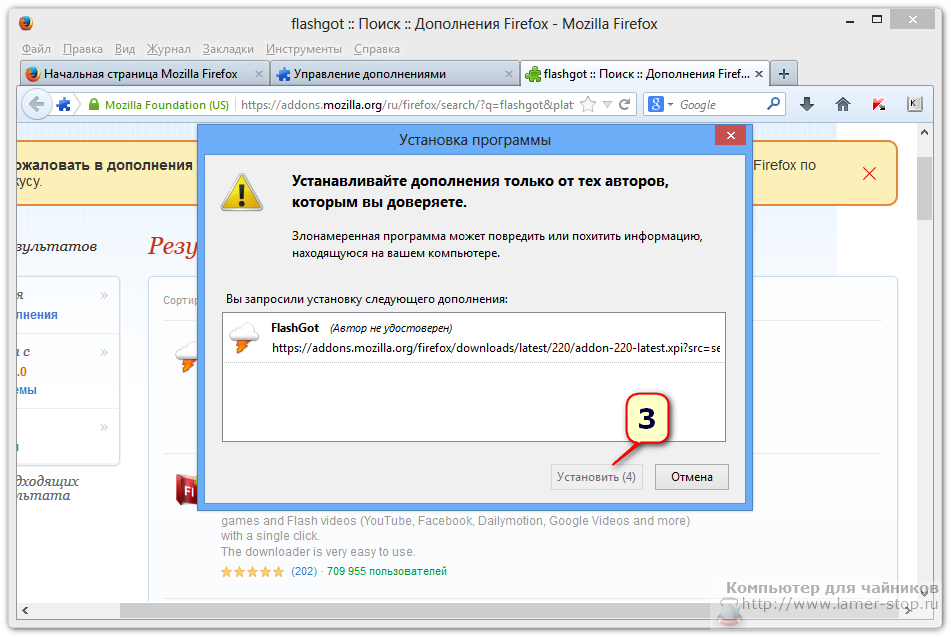
Düğmeye basın - kurun
(2. Resim)
1.4. Kurulumdan sonra tarayıcıyı yeniden başlatın. Sadece kapatıp tekrar açabilirsiniz.
1.5. Eklentinin herhangi biri tarafından yüklenip yüklenmediğini kontrol edin uygun yol. Örneğin, menüdeki "Araçlar" bağlantısına tıklamak.

(Figür 3)
2. vimeo.com'dan videonun olduğu sayfaya gidin ve video oynatmayı açın.
3. Video sayfada oynamaya başlar başlamaz bir düğme görünecektir. indirmeye başladığımıza tıklayarak.

(Şekil 4)

(Şekil 5)
5. İndirme tamamlandıktan sonra, aksini yapmazsanız, dosyayı C sürücüsündeki "İndirilenler" klasöründe buluruz.
Ücretli video: Firefox, HDS bağlantı dedektörü eklentisi ve daha fazlası.
Bu kombinasyon, ücretli videoları indirmek için kullanılır.
Video için ödeme yaptıktan sonra gizli bir bölüme gidiyoruz ve orada satın alınan videoları zaten görüntüleyebilirsiniz, ancak indirmek için bilgisayarınızı kurmanız gerekecek.
yazılım kurulumu
1. Öncelikle, Firefox HDS link dedektörü eklentisini kurun Bu eklenti Adobe'dendir.
https://addons.mozilla.org/en/firefox/search/?q=HDS%20link%20detector&platform=WINNT&appver=26.0
2. Ardından PHP'yi indirin, arşivi C sürücüsündeki PHP klasörüne açın.
3. Php.ini'yi indirin ve bu dosyayı C sürücüsündeki PHP klasörüne kopyalayın.
Hala yapılandırılması gereken tüm gerekli dosyalara bağlantı: http://dfiles.ru/files/57tkhnegu.
4. PHP'yi kurun.
4.1. Denetim Masası / Sistem ve Güvenlik / Sistem'e gidin.
4.2. "Gelişmiş sistem ayarları" bağlantısını tıklayın.

(Şekil 6)
4.3. Sistem Özellikleri penceresinde, Gelişmiş sekmesinde Ortam Değişkenleri düğmesine tıklayın.
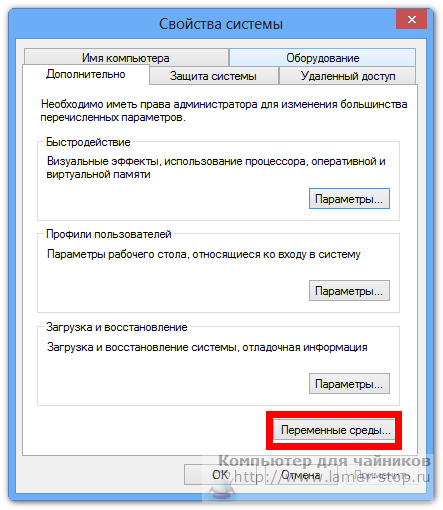
(Şekil 7)
4.4. Yol değişkenini bulun ve Değiştir düğmesine tıklayın.
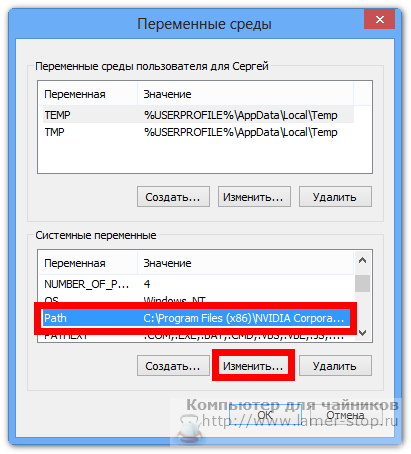
Değişken - Yol
(Şekil 8)
4.5. "Variable Value" penceresinde herhangi bir şey silmiyoruz sadece en sonda İngilizce;C:\PHP olarak yazdırıyoruz ve OK butonuna basıyoruz.

(Şekil 9)
C sürücüsündeki PHP klasörünün adı büyük harflerle yazılmışsa, talimatlarda da küçük harflerle yazarız.
4.6. PHP'nin çalışmasını test ediyoruz: arama yoluyla cmd dosyasını bulup çalıştırıyoruz.
Açılan pencereye php -v yazıp Enter'a basıyoruz.
Eğer php sürüm bilgisi varsa bir sonraki adıma geçin.
![]()
(Şekil 10)
5. AdobeHDS.php komut dosyasını indirin ve PHP'nin bulunduğu klasöre yerleştirin.
Bu komut dosyası zaten indirme bağlantısını verdiğim PHP klasöründedir.
Ücretli video indirme
6. Sayfayı video ile açtıktan ve sağ alt köşede bir HDS bağlantı dedektörü eklentisi simgesi olup olmadığına bakın.
Simge griyse, eklentiyi etkinleştirmek için üzerine tıklayın.
7. Videonun olduğu sayfayı açıp “geniş izle” butonuna tıkladıktan sonra karşınıza çıkan linke birkaç saniye tıklamanız gerekiyor.
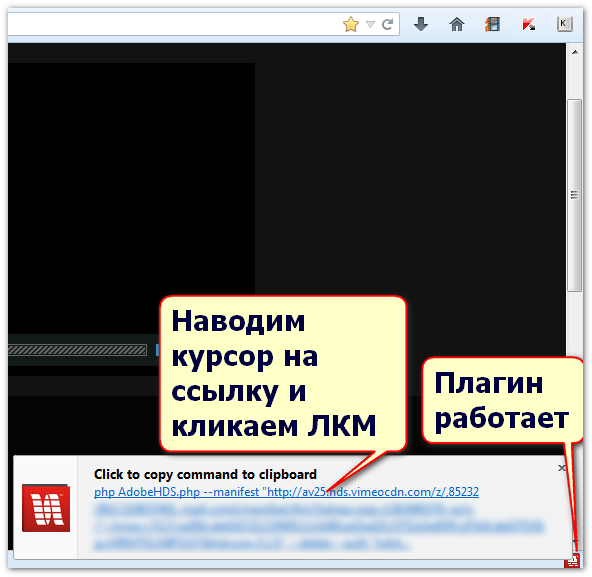
(Şekil 11)
8. PHP klasörünü açın ve kopyalanan bağlantıyı biraz değiştirerek adres çubuğunun üst kısmına yapıştırın.
Komut dosyasının adından önce AdobeHDS.php'ye ihtiyacımız var, konumunu yazdırıp C:\PHP\AdobeHDS.php'yi ve ardından şekilde gösterildiği gibi almamız gerekiyor.

(Şekil 12)
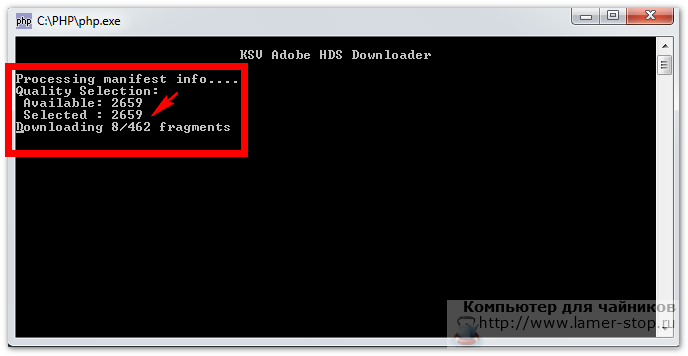
(Şekil 13)
10. Video tüm parçalardan indirildiğinde, incelenmek üzere görüntülenebilen ve kopyalanabilen bir dosya toplanacaktır.
Video yükleme sorunları
PHP'yi çalıştırdığımda tek bir sorunla karşılaştım.
Hata mesajı "msvcr110.dll dosyası bulunamadı", "msvcp110.dll dosyası bulunamadı"
Visual Studio 2013 için Visual C++ kitaplığını kurmam gerekti, ardından php çalıştı.
Süreçte herhangi bir zorluk yaşarsanız, soru sormaktan çekinmeyin.
Benim için hemen işe yaramadı, ancak İnternet hızı çevrimiçi video izlemeye izin vermediğinden, bunu çözmem gerekiyordu.
Asistanın yüklenmesi sonucunda ortaya çıkan "İndir" düğmesi herhangi bir seçenek göstermedi. Vimeo.com ile entegre olan videoları başka sitelere indirme girişimleri de başarısız oldu.
Doğrudan "ru.savefrom.net" sitesine giderseniz, anladığınız gibi, tam bir serseri. Genel olarak, damlamaya ve sorunun ne olduğunu öğrenmeye başlamadım.

Asistanın dengesiz çalışmasının bir sonucu olarak, videoların vimeo'dan bir bilgisayara nasıl indirileceği sorusu sadece büyük önem arz etmekle kalmadı, aynı zamanda ilke haline geldi.
İnternette asistana birçok alternatif bulabilirsiniz, ancak bu seçeneği en son düşünmeye karar verdim. Çünkü bilgisayarı programlar ve çeşitli uzantılarla doldurmayı sevmiyorum. Onları silmek için çok tembelim!
Çok uzun süredir vimeo.com ile uğraşıyorum! Anlaşıldığı üzere, vimeo'dan video indirmek oldukça basit ve burada çeşitli programlara, tarayıcı uzantılarına ihtiyaç duyulmuyor. Manuel olarak daha hızlı ve daha kolay diyebilirim, her durumda daha ilginç!
Vimeo.com'dan yazılımsız videolar nasıl indirilir?
Sayfayı istenen videoyla açtıktan sonra, içerik menüsünden öğeyi seçtiğim video alanına hemen sağ tıkladım - kodu görüntüle.

Geliştirici Aracı açılır. Hemen gözüme çarpan ilk şey "video-wrapper" adlı bir sınıftı. Bu sınıf hemen ilgi uyandırdı çünkü Rusça'da kulağa "Video sarmalayıcı" gibi geliyor.
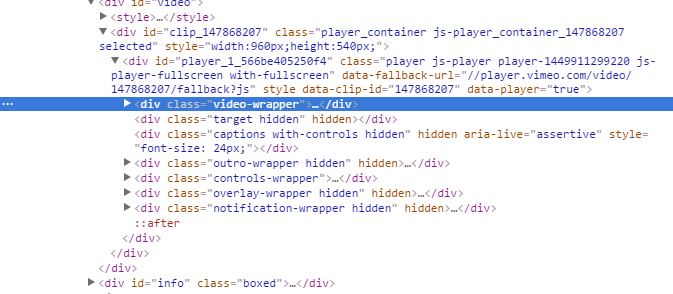
Video sarmalayıcı genişletildikten sonra, genişletilmesi gereken birkaç sınıf daha izledi - bunlar “video” sınıfları ve son “görünmez telesine”. Sonra bir bağlantı görüyorum ve içinde "mp4" dosya uzantısı var!

Tam olarak ihtiyaç duyulan şey gibi görünüyor. Linki kopyalayıp takip ediyorum. Video tüm tarayıcıya yüklenir. Burada netleşiyor - gerçekten ihtiyacınız olan şey bu. Şimdi bu bağlantıyı aynı "savefrom net yardımcısına" verebilirsiniz ve o videoyu indirmeyi teklif edecektir.
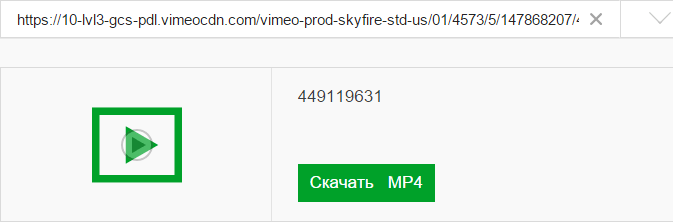
Ancak, videoya sağ tıklayıp bağlam menüsünden "Videoyu farklı kaydet" öğesini seçmek ve videoyu yukarıda kararlaştırıldığı gibi programlar ve uzantılar olmadan vimeo.com'dan indirmek çok daha kolay ve hızlıdır.

Aynı şekilde, "vimeo" dan video entegre eden diğer sitelerden video indirebilirsiniz.
Böylece vimeo'dan bilgisayarınıza video indirebilirsiniz. Gördüğünüz gibi, her şey oldukça basit, ancak bu sadece ilk bakışta. "vimeo"dan bazı videolar indirilirken sorunlar olabilir. Bu konuda daha fazlasını okuyun.
vimeo.com'dan video indirirken olası sorunlar
Yukarıdaki şekilde indirilemeyen bir video ile karşılaştım. Yine de gerekli dersleri açtım ve oradaki bağlantı farklı ve tamamen işe yaramaz. Acaba neden bu tür bağlantılara sahip videolar var?
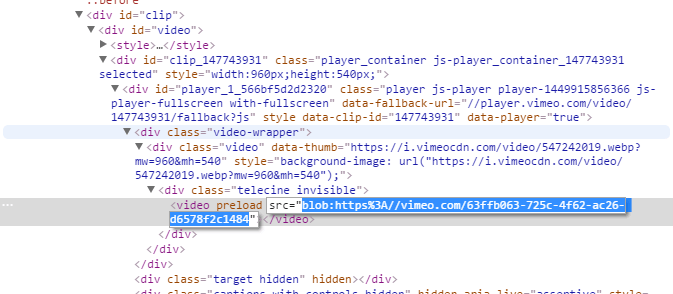
Bir süre sonra nihayet bu sorunu çözdüm! Yöntemin uygun olmaktan uzak olduğu, ancak işe yaradığı ortaya çıktı.
"Paylaş" menüsünü açtım, kağıt uçak simgesine tıklayarak açabilirsiniz. Tüm çerçeveyi kopyaladığım "Göm" alanı dışında ilginç bir şey yok.

Ardından, masaüstümde normal bir "HTML" dosyası oluşturdum ve kopyalanan kodu içine yapıştırdım. Dosyayı tarayıcıda açtığımda yine video alanına sağ tıkladım. Şimdi bağlam menüsünde "" menü öğesi belirdi, bu çok iyi!

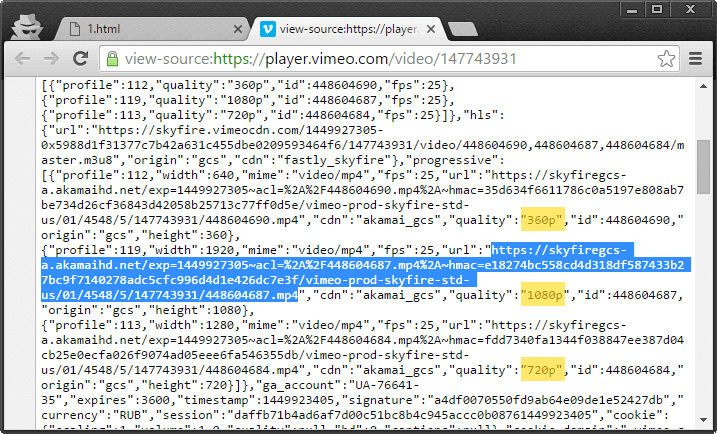
Şimdi, ilk seçenekte olduğu gibi, bağlantıyı yeni bir tarayıcı sekmesinde açmanız, sağ tıklamanız ve "Videoyu farklı kaydet" seçeneğini seçmeniz gerekiyor.
Bu iki seçenek ile vimeo'dan bilgisayara program ve tarayıcı eklentisi olmadan nasıl video indirilir sorusunun cevabını bulmayı başardım. Sonuç olarak, yukarıda tartışılan videolara bağlantılar vereceğim.
1) İlk seçenekten - https://vimeo.com/147868207
2) İkinci seçenekten - https://vimeo.com/147743931
Merhaba arkadaşlar! Yani benden önceki soru vimeo'dan nasıl video indirilirdi. Bu konuda biraz Google'da arama yaptıktan sonra, video vimeo.com sitesindeyse, bu hizmete kaydolmanız gerektiğini ve herhangi bir videoyu indirebileceğinizi öğrendim. Bir İndir düğmesi görünecektir. Hepsi iyi, ancak siteye gittiyseniz ve orada gömülü vimeo'dan bir video varsa ne yapmalısınız, ancak video hizmetine geçemezsiniz. Size bu durumda nasıl olacağınızı bu makalede anlatacağım Vimeo'dan programsız video nasıl indirilir İndirmek için Vimeo.com hizmetinde videonun kendisine bir bağlantıya ihtiyacımız var. Almak çok kolay. Ctrl+U tuşlarına basın veya videonun bulunduğu siteye sağ tıklayın ve Sayfa Kaynağını Görüntüle'yi seçin.
Şimdi açık bir videomuz var ve onu indirme fırsatımız var Vimeo'dan özel bir video nasıl indirilir Video şifre korumalı veya başka bir şey olabilir. Bu durumda https://vimeo.com/397099900 direkt adresine gittiğinizde aşağıdaki uyarıyı alacağızMerhaba Arkadaşlar! Yani benden önceki soru vimeo'dan nasıl video indirilirdi. Bu konuda biraz Google'da arama yaptıktan sonra, video vimeo.com sitesindeyse, bu hizmete kaydolmanız gerektiğini ve herhangi bir videoyu indirebileceğinizi öğrendim. Bir İndir düğmesi görünecektir. Hepsi iyi, ancak siteye gittiyseniz ve orada gömülü vimeo'dan bir video varsa ne yapmalısınız, ancak video hizmetine geçemezsiniz. Size bu durumda nasıl olacağınızı bu makalede anlatacağım Vimeo'dan programsız video nasıl indirilir İndirmek için Vimeo.com hizmetinde videonun kendisine bir bağlantıya ihtiyacımız var. Almak çok kolay. Ctrl+U tuşlarına basın veya videonun bulunduğu siteye sağ tıklayın ve Sayfa Kaynağını Görüntüle'yi seçin.
Ardından, sitenin normalde görüntülenen sayfasında (bağlam menüsü adını verdiğimiz sayfa), videomuzun yanındaki metnin bir bölümünü kopyalarız. Bu, indirilen videonun kodunu hızlı bir şekilde bulmak için gereklidir, HTML kodunun bulunduğu sayfaya gidin ve Ctrl + F (Ara) tuşlarına basın. Kopyalanan metin parçasını yapıştırın ve Enter'a basın
Bulunan metin hemen gösterilecek. bağlantı arıyorum
Vimeo.com'un olduğu bu bağlantıya tıklayın ve yeni bir sekmede açılır. Bu videoyu izlemek için oynatıcıyı açtım şimdi vimeo sitesi üzerinden bu videoyu izlemek için adresi değiştirelim ve indirelim. Linki aşağıdaki forma getiriyoruz ve Enter'a basıyoruz
Şimdi açık bir videomuz var ve onu indirme fırsatımız var Vimeo'dan özel bir video nasıl indirilir Video şifre korumalı veya başka bir şey olabilir. Bu durumda direk https://vimeo.com/397099900 adresine gittiğimizde bu uyarıyı alacağız...
Kısa bir süre önce zorundaydım vimeo'dan video indirmek. Önceki deneyimim göz önüne alındığında, bu görevle kolayca başa çıktım. Ancak yol boyunca Vimeo hizmetinden video indirirken çeşitli sorunlarla karşılaşan insanlardan birçok yorumla karşılaştım.
Tek kelimeyle, beni bu makale fikrine sevk etti. Öyleyse, batıda Vimeo gibi popüler bir siteden dosya indirmenin 3 yoluna bakalım.
Bu arada, soruyla ilgileniyorsanız,.
Her şeyden önce, her üç yöntemde de ortak olan eylemi ele alacağız. Bu dosyanın orijinal bağlantısını bulun hangisini indirmemiz gerekiyor.
Bunu yapmak için, videonun bulunduğu sayfada sağ tıklayın boş alan ve "Sayfa Kaynak Kodu" veya buna benzer bir şey seçin. karşına çıkacak yeni ekİle farklı karakterler ve metin. Ardından, Ctrl + F'ye, yani "Ara" ya basmanız gerekir. Ardından arama çubuğuna "vimeo" kelimesini girin ve istediğiniz bağlantıyı bulun. Bunun gibi görünecek:
veya bunun gibi:
Bu, ilk perdeyi bitirir. Üç video indirme seçeneğinden herhangi birinde çalışacağımızın bu bağlantıyla olduğunu anlamak önemlidir.
Savefrom kullanarak Vimeo'dan indirin
İlk ve en kolay yol, bulunan bağlantıyı http://en.savefrom.net/ sitesindeki özel bir çevrimiçi satıra yapıştırmanızdır:
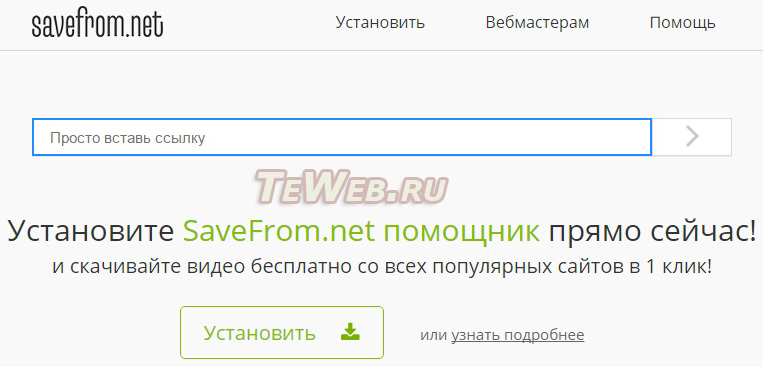
Ardından sağda bulunan oka basıyoruz ve hizmetin bize aradığımız dosya için bir veya daha fazla seçenek bulmasını bekliyoruz (bunlar megabayt olarak farklı olabilir). Bir sonraki daha da kolay. Bize en uygun video formatına tıklayın. İndirme yerini belirledikten sonra indirme işlemi bitene kadar bekleyeceğiz ve ortaya çıkan videonun keyfini çıkaracağız. Ancak bu yöntem işe yaramayabilir, o yüzden ikinci seçeneğe geçelim.
Freemake Video Downloader ile Vimeo'dan videolar indirin
Prensip olarak burada da yeni başlayanlar için bile her şeye oldukça erişilebilir. Tek fark, burada çalışmıyor olmamız. çevrimiçi mod, ancak bilgisayarda yüklü bir uygulamada. Freemake Video Downloader'ı indirin. Standart kurulumdan sonra çalıştırmamız gerekiyor. Program aşağıdaki arayüze sahiptir:

Sol üst köşede "URL Ekle" düğmesini görebilirsiniz. Bu nedenle, Ctrl + C tuş kombinasyonunu veya sağ tuşu ve "Kopyala" menü öğesini kullanarak ihtiyacımız olan bağlantıyı (bu makaledeki ilk eylem) kopyalıyoruz. Her şey, bağlantı panoya kopyalandı. Şimdi Freemake Video Downloader program penceresini açın ve "URL Ekle" seçeneğine tıklayarak ekranı gözlemliyoruz. Vimeo'dan indirilebilir bir video içeren bir satır görmelisiniz:

İndirilen dosyayı bulmak için ekran görüntüsünde gösterildiği gibi pencerenin sağ üst köşesinde belirtilen yolu izlemeniz yeterlidir.
Umarım her şey yolunda gitmiştir ve şimdi uzun zamandır beklenen video bilgisayarınızda. Ancak, ne birinci ne de ikinci yöntemin yardımcı olmadığı durumlar (bana olduğu gibi) vardır. Video, erişim engellendiği için inatla indirmek istemiyor.
Gerçek şu ki, Vimeo'daki bazı video sahipleri, dosyaları indirmelerden kapatmak için gizlilik ayarlarını kullanıyor. Bu durumda, yukarıdaki yöntemleri kullanamazsınız.
Ama umutsuzluğa kapılmayın, size çıkış yolunu göstereceğim! İçin vimeo'dan özel video indir Okumaya devam etmek.
Vimeo'dan Korumalı Video Nasıl İndirilir
Yani arkadaşlar, Vimeo'dan istediğiniz dosyayı indirmeye çalıştığınızda şöyle bir şey alıyorsanız: “Üzgünüm. Gizlilik ayarlarından dolayı bu video burada olamaz”, o zaman üçüncü seçeneğim size kesinlikle yardımcı olacaktır.
Şifre korumalı hiçbir video, onları bilgisayarımıza indiremeyeceğimiz kadar gizlilik ayarlarıyla korunamaz! Vimeo'dan özel videolar nasıl indirilir?
hadi sayfaya gidelim http://www.any-video-converter.com/ru/download.php ve resimde görülen dosyayı indirin. Adı Any Video Converter Free:

Yani, AVC'yi başlattığınızda, bunun gibi bir kabuk göreceksiniz:

Doğal olarak şimdi ihtiyacımız olan bağlantıyı (ayrıntılar makalenin başında) alıp kopyalıyoruz. Ardından, programın kendisinde "URL Ekle" düğmesini tıklayın ve açılan pencereye yapıştırın. Bundan sonra, "İndirmeyi başlat" düğmesini etkinleştirmeye devam ediyor:

Koruma ne olursa olsun, Vimeo video indirme işlemi hemen başlayacaktır!
Umarım görevin üstesinden kolayca gelebilirsin. Bu makalede, kasıtlı olarak mevcut seçeneklerin tümünü vermedim çünkü geri kalanlar ya çok ham ya da çok dar bir odağa sahip.
Eğer öğrendiysen vimeo'dan video nasıl indirilir tavsiyemin yardımıyla başardınız - lütfen stüdyoda yorum yapın!
İndirmenin devre dışı bırakıldığı video sitelerinden çevrimiçi video indirmek artık kolay bir iş çünkü bu bir web indirici veya internet indirme yöneticisi ile kolayca yapılabilir. Ve en popüler web indirici Savefrom.net'tir. Son zamanlarda 'tarayıcı kontrol öğesi veya javascript kullanarak facebook ve tune.pk'den nasıl video indirilir' yazdım.Şimdi, vimeo videosunu herhangi bir üçüncü taraf hizmeti kullanmadan kolayca kaydedebileceğiniz bir javascript oluşturdum. ayrıca sana gösterecek alternatif yol Farklı çözünürlüklerde videolar indirin.
Bookmarklet Kullanarak Vimeo Videoları Nasıl İndirilir (JavaScript Uzantıları veya Eklentileri)
1. Her şeyden önce, aşağıdaki yer imini tarayıcınızın yer imleri çubuğuna sürükleyip bırakın.
vimeo indirici
2. Şimdi Vimeo videosuna gidin (). Ve sonra sadece yer imini tıklayın.
3. Doğrudan video indirme bağlantınız tarayıcı ekranınızda görünecek ve URL'yi kopyalayıp tarayıcınızın adres çubuğuna yapıştırmanız ve enter tuşuna basmanız yeterlidir.
4. Ve video oynamaya başlayacak ve ardından videoya sağ tıklayın ve "Video Olarak Kaydet" seçeneğini seçin. Hadi bakalım.
Not: Yukarıdaki numarayı kullanmanız önerilir. Bu hile ile Vimeo'dan farklı çözünürlüklerde videolar indirebilirsiniz.
1. Öncelikle videolarınıza gidin ve video tarayıcının adres çubuğundaki URL'yi kopyalayıp not defterinize yapıştırın. URL'niz aşağıdaki gibi bir şey olmalı,
2. Şimdi aşağıdaki gibi bazı değişiklikler yapmamız gerekiyor,
https://player.vimeo.com/video/ID
3. Şimdi, video kimliğini aşağıdaki gibi video ile değiştirin,
4. Ardından, değiştirilen URL'ye gidin.
5. Ve, Şimdi herhangi bir sayfaya sağ tıklayın ve "Sayfa Kaynağını Görüntüle"yi seçin.
6. Ardından CTRL + F tuşlarına aynı anda basın ve video/mp4 yazın ve video URL'sini aramak için enter tuşuna basın.
7. Şimdi, tüm doğrudan indirme bağlantılarının Vimeo videolarının bağlantıları olduğunu göreceksiniz. sonra bak URL etiketi ve genişlik, Aşağıdaki ekran görüntüsüne bakın
8. Burada genişlik, videonun çözünürlüğünü ve doğrudan indirme bağlantısının URL'sini belirler. Sadece uygun olduğunu düşündüğünüz genişliği (çözünürlüğü) seçin. sonra URL'yi kopyalayın ve adresi tarayıcıya yapıştırın ve ENTER'a basın.
9. Şimdi, akış konumuna yönlendirileceksiniz ve videoya sağ tıklayın ve 'video olarak kaydet'i seçin İşte başlıyorsunuz.
İlgili pozisyon bulunmamaktadır.
Şunları okumak faydalı olabilir:
- yurt dışında tedavi korkma Yurtdışında tedavi - medikal turizmin ana yönleri Yurtdışında daha iyi tedavi;
- Bir sorum var: Stresten nasıl kurtulurum?;
- Romina Power Albano Carrisi çocuklarının hayatındaki ana trajediler ne yapıyorlar?;
- Çocuk anaokulunda arkadaş olmak istemiyorsa ne yapmalı?;
- Kişniş - kullanışlı özellikler ve uygulama Kozmetolojide kişniş esansiyel yağı;
- Lahana turşusu ile klasik salata sosu - fotoğraflı adım adım tarif;
- Sağlıklı bir vücutta sağlıklı bir zihinde mi?;
- Bir emeklinin işten çıkarılması prosedürü: mevcut gerekçeler ve kısıtlamalar ve haklarınızı nasıl koruyabilirsiniz?;